Når vi kobler til et Wi-Fi-nettverk, blir Wi-Fi-passordet for det meste glemt etter en stund. Så hvis du vil koble til med en annen enhet etter en stund eller gi passordet til noen andre, er det greit å vite det hvordan du ser Wi-Fi-passord på iPhone eller iPad.
Av hensyn til konfidensialitet Apple har holdt iPhone- og iPad-brukeres tilgang til Wi-Fi-relépassord begrenset i lang tid. Selv om legitimasjonen ble lagt inn manuelt, kunne de ikke lenger sees etter tilkobling til Wi-Fi-nettverket.
Med iOS 16 og iPadOS 16, iPhone og iPad-brukere kan se passordene til Wi-Fi-nettverkene de er eller har vært koblet til.
Slik ser du Wi-Fi-passord på iPhone eller iPad
Først av alt må du ha en iPhone eller iPad med den nyeste versjonen av iOS-operativsystemet iPadOS. Alternativet for å se Wi-Fi-passordene til nettverkene du er koblet til eller har vært koblet til ble introdusert på iOS 16 og iPadOS 16.
åpen Settings på iPhone eller iPad, og gå deretter til Wi-Fi og trykk på skiltet “i” fra sirkelen.
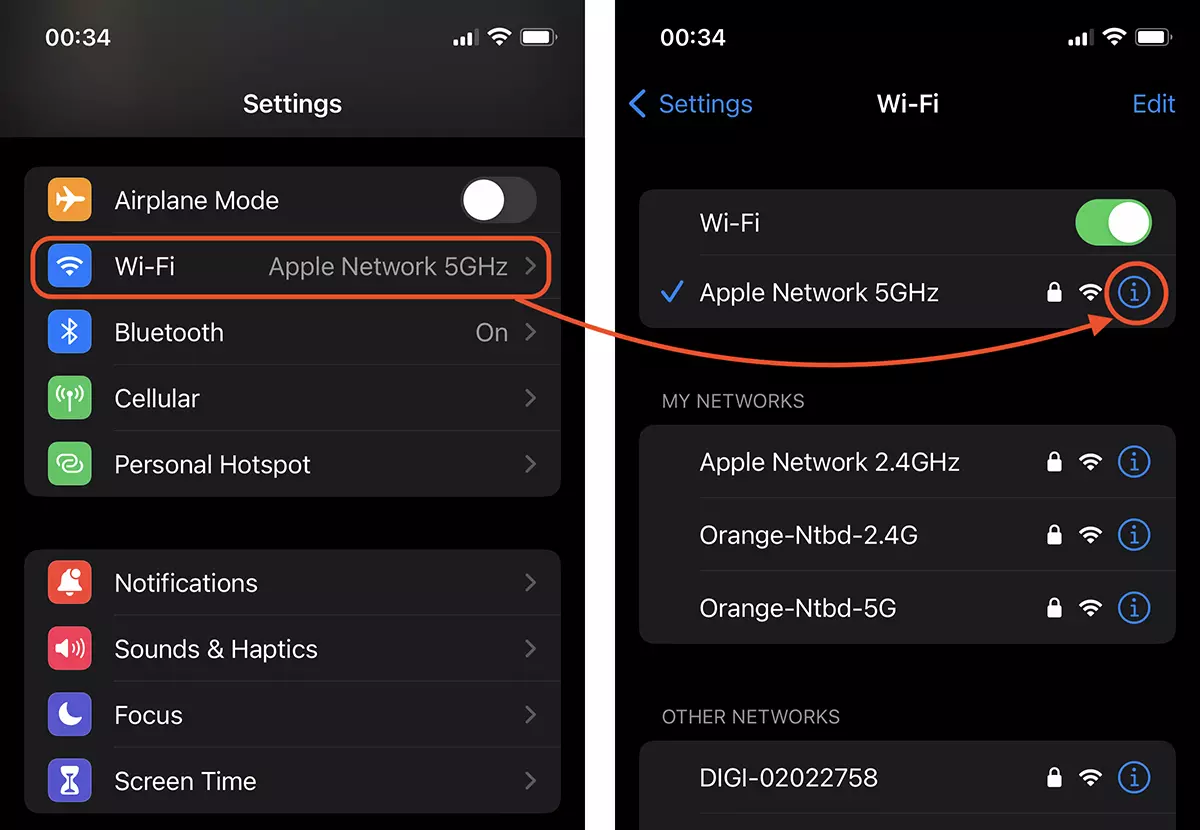
I nettverkstilkoblingsinnstillingene kan du finne passordet for Wi-Fi-tilkoblingen. Passordet vises med prikker og du må klikke på dem for å gjøre dem synlige. Det er nødvendig å bekrefte identiteten din med Face ID / Touch ID eller passord enheten.
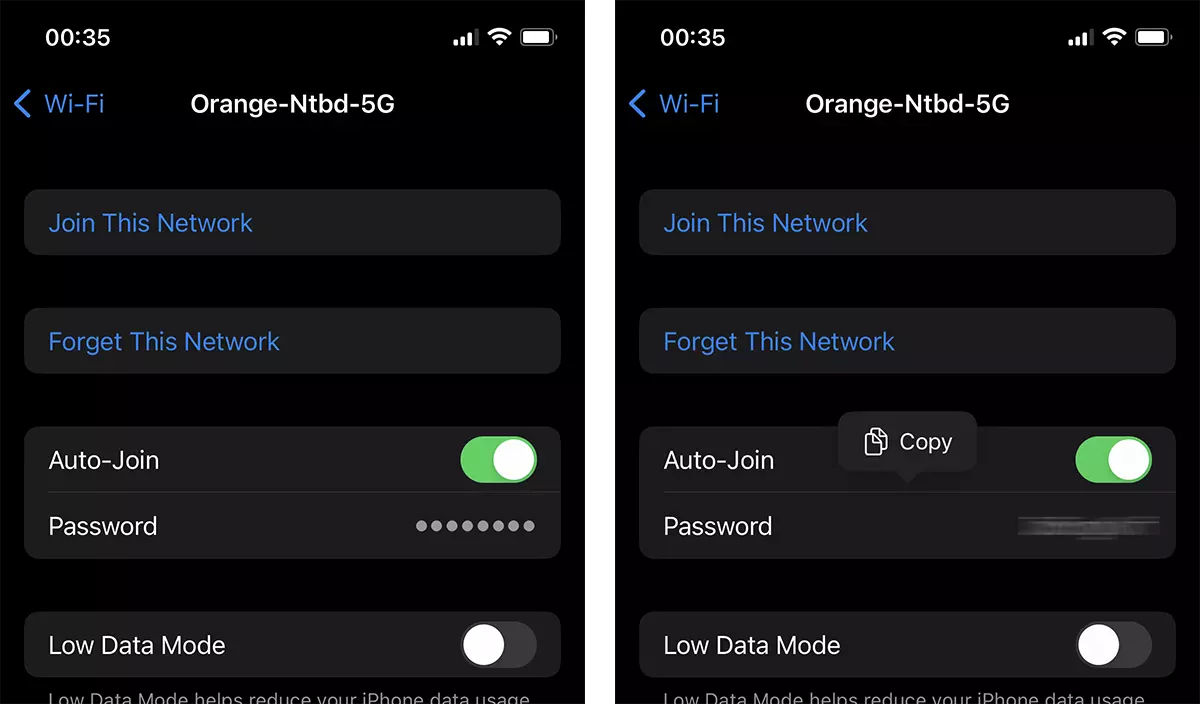
- Del Wi-Fi-passord for iPhone, iPad og MacBook - Wi-Fi-tilkobling uten å vite passordet
- Hvordan endre rekkefølgen for automatisk tilkobling av Wi-Fi-nettverk lagret på macOS
- Hvordan endre rekkefølgen for automatisk tilkobling av Wi-Fi-nettverk lagret på macOS
Du kan kopiere passordet til Wi-Fi-nettverket og sende det til en annen person som ønsker å koble til det Wi-Fi-nettverket.
For iPad må du følge de samme trinnene fra veiledningen ovenfor, og du vil finne ut Wi-Fi-passordet til nettverket som enheten er eller var koblet til. Lagrede Wi-Fi-nettverk.












0 tanker om "Hvordan se Wi-Fi-passord på iPhone eller iPad"